Comment économiser la batterie d'un iPhone ? 10 astuces éprouvées
Que vous utilisiez votre iPhone régulièrement ou uniquement pour vos tâches quotidiennes, la peur de la batterie est devenue un problème courant. Surtout lors des mises à jour du système, d'une utilisation prolongée de la navigation ou de l'oubli d'une batterie externe en déplacement, la batterie se décharge rapidement. Bien que l'iPhone dispose de fonctionnalités d'économie d'énergie, les utilisateurs négligent souvent de nombreux paramètres et astuces d'utilisation cachés. Maîtriser la bonne méthode peut non seulement prolonger l'autonomie de la batterie, mais aussi ralentir son vieillissement, préservant ainsi la valeur de votre appareil. Nous vous présenterons ensuite des conseils pratiques détaillés. comment économiser la batterie sur iPhone, y compris les habitudes d'utilisation pour que votre iPhone dure plus longtemps et plus efficacement.
CONTENU DE LA PAGE :
Partie 1. Pourquoi la batterie de mon iPhone se décharge-t-elle si vite ?
• Actualisations de l'application en arrière-plan
Même si vous n'ouvrez pas activement certaines applications, elles se connectent constamment à Internet et mettent à jour leur contenu en arrière-plan, provoquant ainsi des pertes d'énergie invisibles. C'est un facteur de perte de batterie que beaucoup d'utilisateurs négligent.
• Services de localisation disponibles
Les applications de navigation, de réseaux sociaux et de photo font souvent appel à la localisation en permanence, ce qui non seulement nuit à la confidentialité, mais réduit également considérablement la consommation de la batterie. Vous pouvez arrêter de partager la position quand tu n'en as pas besoin.
• Luminosité élevée de l'écran
L'écran est l'un des composants les plus gourmands en énergie. Si vous n'activez pas la luminosité automatique ou si vous maintenez une luminosité élevée à l'intérieur, la batterie de votre iPhone peut se décharger rapidement.
• Température ambiante inadaptée
• Dégradation de la santé de la batterie
Si la capacité de la batterie a considérablement diminué, par exemple en dessous de 80 %, le système peut maintenir des performances de base avec une consommation d'énergie plus élevée, ce qui rend difficile la détection de ce qui vide la batterie de mon iPhone.
Partie 2. 10 astuces éprouvées pour économiser la batterie de votre iPhone
Vous souhaitez savoir comment économiser la batterie de votre iPhone ? Commencez par modifier vos réglages quotidiens et vos habitudes d'utilisation. Voici 10 méthodes éprouvées pour économiser efficacement la batterie de votre iPhone, que vous soyez un nouvel utilisateur ou que vous vous inquiétiez de la batterie de votre ancien appareil.
Activer le mode faible consommation
Il s’agit de l’un des modes d’économie de batterie les plus simples et les plus efficaces sur iPhone.
Étape 1 : Open Paramètres> Batterie.
Étape 2 : Activez la Low Power Mode interrupteur.
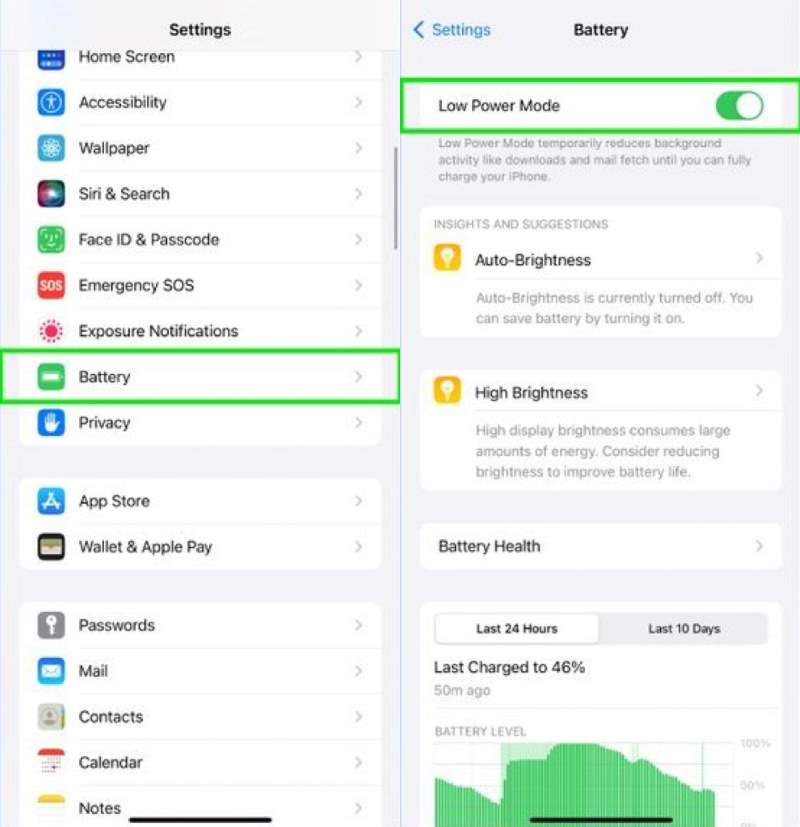
Ce mode réduit automatiquement l'activité en arrière-plan et les images, ce qui le rend idéal pour les déplacements ou une utilisation prolongée. Vous souhaitez savoir comment activer l'économiseur de batterie sur iPhone ? Voici la méthode la plus simple.
Désactiver l'actualisation de l'application en arrière-plan
L'actualisation en arrière-plan continuera à consommer des ressources système et est une cause fréquente de décharge rapide de la batterie de l'iPhone.
Étape 1 : Allez dans Paramètres > Général > Actualisation de l'application en arrière-plan.
Étape 2 : Choisir de ou ne conserver que les applications nécessaires.
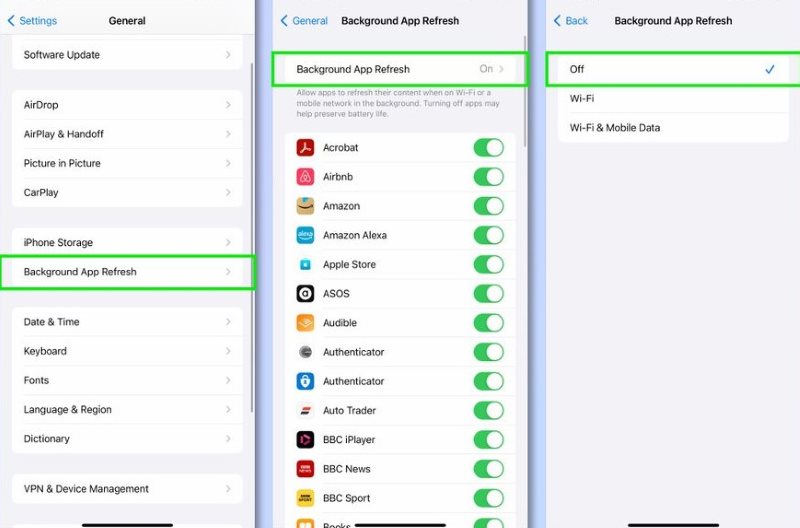
Désactiver les services de localisation
Bien que la localisation soit essentielle pour certaines applications, vous n’avez pas besoin de l’activer toute la journée.
Étape 1 : Open Paramètres > Confidentialité et sécurité > Services de localisation.
Étape 2 : Vérifiez les applications une par une, en sélectionnant Lors de l'utilisation de l'application or Jamais.
Cela réduit non seulement la consommation de la batterie de l’iPhone, mais protège également votre vie privée.
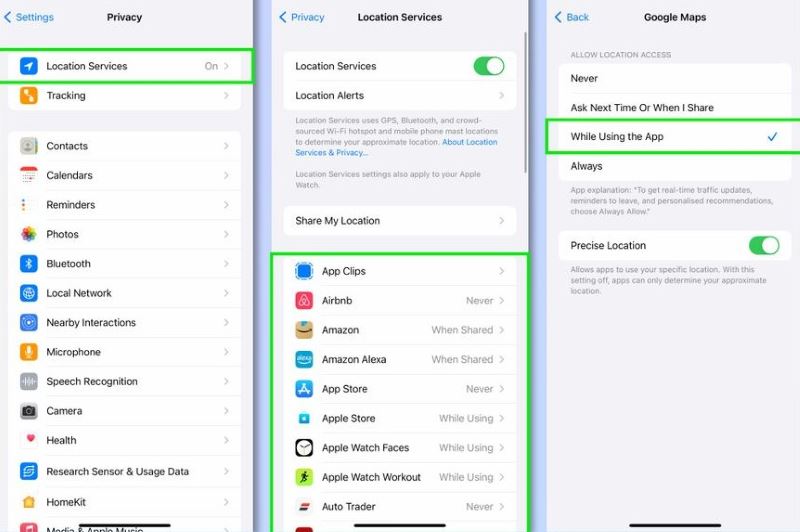
Désactiver le Wi-Fi, le Bluetooth et AirDrop
Même si ces fonctions ne sont pas utilisées, le système recherchera toujours des réseaux et des appareils à proximité, consommant ainsi de l'énergie cachée.
Étape 1 : Désactivez le Wi-Fi et le Bluetooth depuis le centre de contrôle.
Étape 2 : Open Paramètres > Général > AirDrop et désactivez la bascule.
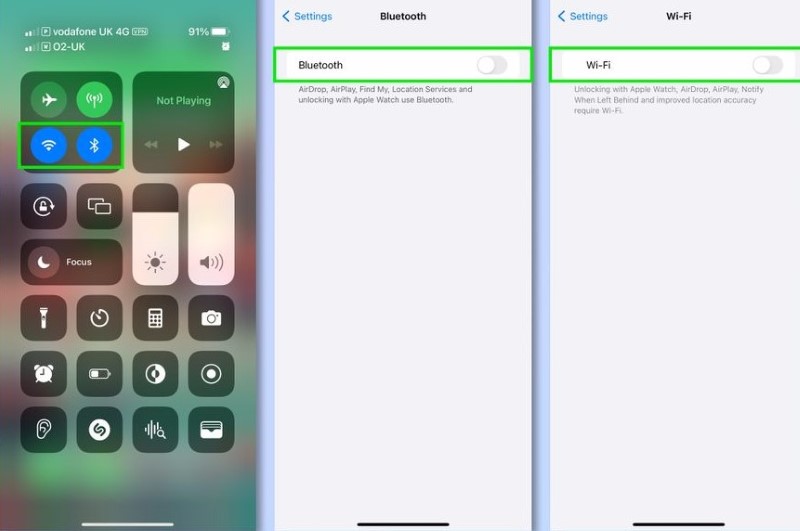
Réduire la luminosité de l'écran ou activer la luminosité automatique
Une luminosité excessive est l’une des principales raisons pour lesquelles la batterie de l’iPhone se vide rapidement.
Étape 1 : Open Paramètres> Affichage et luminosité et baissez manuellement la luminosité.
Étape 2 : Ou, vous pouvez activer la luminosité automatique en définissant le > Accessibilité > Affichage et taille du texte > Luminosité automatique.
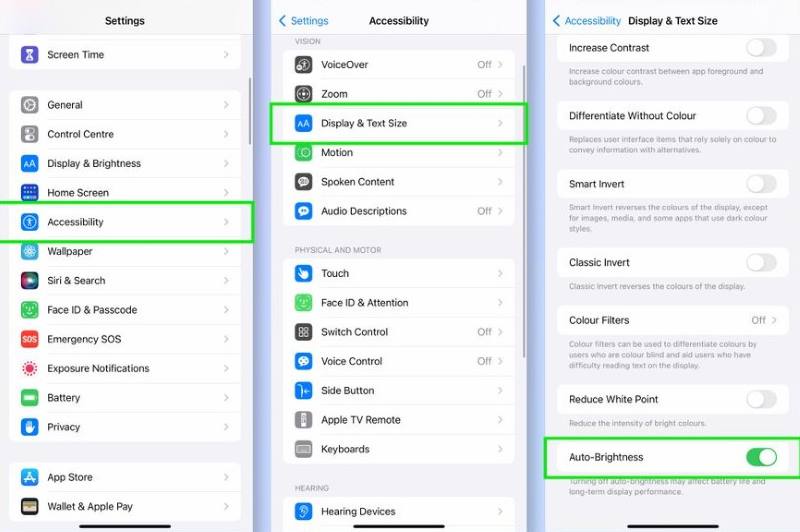
Désactiver la fonction Raise to Wake et l'haptique
Lift to Wake permet à votre iPhone d'allumer fréquemment l'écran, tandis que le retour haptique appelle en permanence le moteur de vibration.
Étape 1 : Allez dans Paramètres > Affichage et luminosité, et désactivez le bouton bascule de Soulevez pour vous réveiller.
Étape 2 : Accédez à Paramètres > Son et haptique, et choisissez éteindre Haptique du système.
Cela peut vous aider efficacement à économiser la batterie de votre iPhone grâce à une consommation d'énergie imperceptible lors d'une utilisation quotidienne.
Mise à jour iOS
Apple optimise les problèmes de durée de vie de la batterie à chaque mise à jour du système.
Étape 1 : Allez dans Paramètres > Général > Mises à jour logicielles.
Étape 2 : Vérifiez et installez la dernière version. Pour plus de commodité, vous pouvez également activer Mises à jour automatiques.
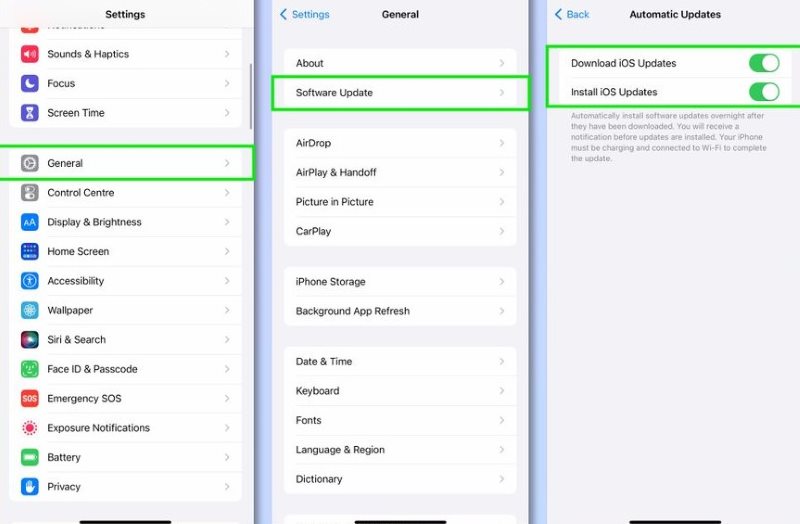
Si votre iPhone bloqué sur la mise à jour Pas de panique. Adoptez la bonne approche et vous ne perdrez pas de données.
Évitez les températures extrêmes
Des températures élevées ou basses peuvent accélérer le vieillissement de la batterie, affectant ainsi l'efficacité de la charge et de la consommation d'énergie.
Évitez de jouer avec votre téléphone ou de le laisser dans la voiture en plein soleil. Gardez-le au chaud dans votre poche lorsque les températures sont basses en hiver.
Ce facteur environnemental est souvent négligé lors de l’économie de la batterie d’un iPhone.
Arrêtez de fermer les applications
De nombreux utilisateurs ont l'habitude de faire glisser les applications en arrière-plan, mais cela oblige en réalité le système à recharger les applications, ce qui à son tour consomme davantage de batterie à plusieurs reprises.
iOS gère automatiquement la mémoire et l'utilisation en arrière-plan ne consomme pas la batterie. Il suffit de forcer la fermeture de l'application lorsque celle-ci se bloque ou présente un comportement anormal.
Vérifiez l'état de la batterie et remplacez-la si nécessaire
Lorsque la capacité de la batterie est inférieure à 80 %, la durée de vie de la batterie diminue considérablement.
Étape 1 : Open Paramètres> Batterie> État de la batterieet voir Capacité maximale. Il est préférable d'activer/désactiver Charge de batterie optimisée à sur.
Étape 2 : Si le niveau est inférieur à 80 %, il est recommandé de se rendre dans un service Apple officiel ou dans un centre de réparation agréé pour remplacer la batterie.
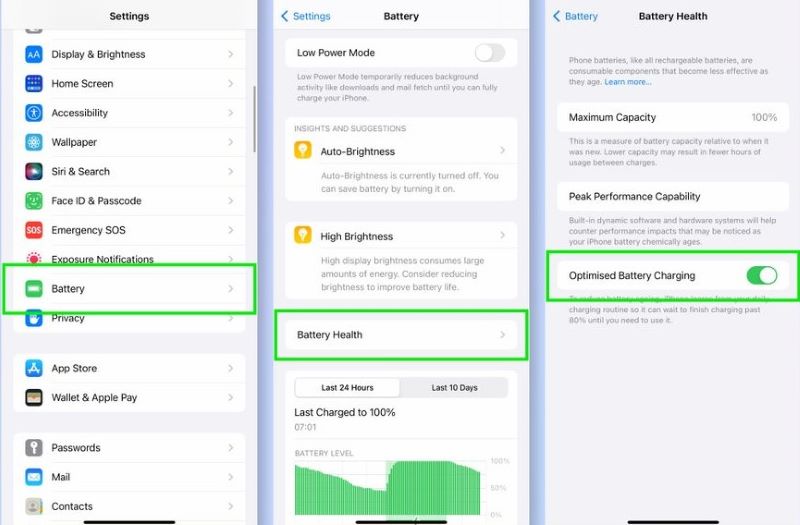
Partie 3. Comment résoudre un problème de décharge anormale de la batterie
Si vous avez essayé toutes les solutions pour économiser la batterie et que le problème de décharge rapide de votre iPhone persiste, il peut s'agir d'un problème caché causé par une erreur système ou autre. Dans ce cas, il est plus efficace de recourir à des réglages manuels à l'aide d'un outil de réparation système professionnel comme Apeaksoft iOS System Recovery.
Meilleur outil pour résoudre un problème de décharge anormale de la batterie
- Prise en charge de la résolution de divers problèmes du système iOS, notamment l'épuisement de la batterie, le plantage du système, l'écran noir, etc.
- Facile à utiliser sans jailbreak requis, adapté aux utilisateurs non techniques.
- Le mode standard et le mode avancé sont disponibles, qui peuvent être sélectionnés en fonction du problème spécifique.
- Prend en charge tous les principaux appareils iPhone/iPad/iPod et versions iOS, y compris iOS 17/18.
Téléchargement sécurisé
Téléchargement sécurisé

Étape 1 : Exécutez la dernière version du logiciel sur votre ordinateur et connectez votre iPhone à celui-ci. Une fois l'appareil reconnu, cliquez sur Restauration de Système iOS.

Étape 2 : Dans l'interface, sélectionnez le mode standard pour garantir que les données ne soient pas perdues, puis cliquez sur Confirmer.

Étape 3 : Le programme s'adaptera automatiquement au firmware de votre appareil. Cliquez sur Télécharger pour commencer à obtenir les fichiers requis.

Étape 4 : Une fois le téléchargement terminé, appuyez sur le Suivant bouton. L'ensemble du processus de réparation ne prend généralement que quelques minutes.

Une fois la réparation terminée, l'appareil redémarrera automatiquement et le problème de consommation d'énergie anormale disparaîtra généralement. Il s'agit d'une méthode plus complète et plus systématique pour réduire la consommation de la batterie de l'iPhone, notamment lorsque les réglages normaux ne peuvent être améliorés.
Conclusion
Vous devriez avoir saisi les solutions pratiques et réalisables à la question de comment économiser la batterie sur un iPhone. Si les méthodes quotidiennes ne peuvent pas être améliorées, utiliser un outil professionnel comme Apeaksoft iOS System Recovery est également un choix fiable pour corriger en profondeur les anomalies du système.
Articles Relatifs
Cet article vous montrera ce qu'est le mode sans échec sur un iPhone et comment activer/désactiver le mode sans échec à l'aide de plusieurs méthodes réalisables.
Vous voulez protéger votre vie privée avec un iPhone à écran verrouillé ? Effacer un iPhone dont le mot de passe a été oublié ? Données perdues pour le verrouillage de l'écran ? Dans cet article, vous pouvez obtenir toutes les réponses.
Comment vérifier l’état de la batterie de mon iPhone ? Comment effacer l’historique d’utilisation de la batterie de l’iPhone ? Vous pouvez les apprendre directement dans cet article.
Trouvez des raisons et des solutions dans cet article pour résoudre « pourquoi la batterie de mon téléphone se décharge-t-elle si vite ». et faites fonctionner la batterie de votre iPhone normalement.

